如何在苹果Mac电脑上更改屏幕截图位置(2023方法)
2023-09-06 247您一定已经注意到,您在macbook上截取的屏幕截图会保存到桌面。但是,如果您愿意,可以在苹果Mac电脑上更改屏幕截图位置。
在 Mac 上更改屏幕截图位置
虽然 Mac 上的默认设置是将屏幕截图保存到桌面,但 Mac 上的屏幕截图工具为屏幕截图提供了其他保存位置。
更改屏幕截图位置所需要做的就是打开屏幕截图工具,单击选项按钮并从以下位置中进行选择。
- 桌面:?这是将屏幕截图保存到 Mac 桌面的默认选项。
- 文档:将屏幕截图保存到文档文件夹
- 剪贴板:?将屏幕截图保存到剪贴板,这样您就可以将屏幕截图粘贴到其他应用程序中。
- 邮件:?自动打开附有屏幕截图的新电子邮件。
- 预览:?在预览应用程序中打开屏幕截图,允许您在将屏幕截图保存到 Mac 之前对其进行编辑。
- 消息:?自动打开新消息,允许您立即将屏幕截图发送给您的任何联系人。
- 其他:允许您选择 Mac 上的任何位置来保存屏幕截图
有了这个理解,让我们继续看看在 Mac 上更改屏幕截图保存位置的实际步骤
在 Mac 上将屏幕截图位置更改为的步骤
按照以下步骤将屏幕截图保存位置更改为 Mac 上的特定文件夹。
1.按Command?+?Shift?+?5键打开 Mac 上的截图工具。
您还可以通过单击Launchpad图标 > 转到其他文件夹然后单击屏幕截图工具图标来打开屏幕截图工具。
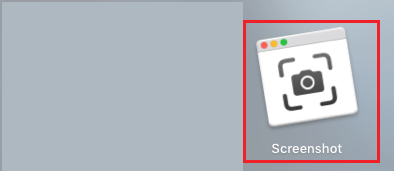
2.在屏幕截图工具上,单击选项按钮并选择桌面或文档作为屏幕截图保存位置。
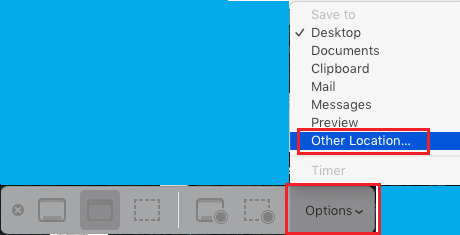
如果要将屏幕截图保存到 MacBook 上的特定文件夹,请选择“其他位置”。
在下一个屏幕上,选择要保存屏幕截图的文件夹或任何其他位置。
选择桌面、文档或任何其他位置后,您的 MacBook 将记住新设置并开始将屏幕截图保存到新位置。
相关资讯
查看更多-

苹果新专利探索“卷轴 iPhone”,OLED 屏幕刚柔并济实现拉伸扩展
-

灵动岛截图5元1张 包年2000 背后诈骗揭秘
-
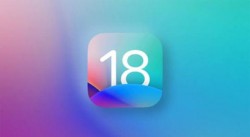
苹果发布iOS 18开发者预览版Beta 2升级:iPhone镜像和SharePlay屏幕共享等功能上线
-
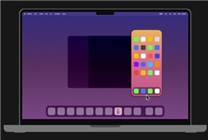
苹果发布iOS 18 Beta 2升级:iPhone镜像、屏幕共享来了
-

iOS 18 Beta 2下周发布:将推出iPhone镜像、屏幕共享功能
-

iOS / iPadOS 18 Beta 2 将引入 iPhone 镜像和 SharePlay 屏幕共享
-

iPhone 16全系尺寸图出炉:Pro版明显增大 屏幕黑边历史最窄
-

iPhone 16全系尺寸图:Pro版明显增大 屏幕黑边历史最窄
-

不是 到底是谁在花几十块买一张苹果手机截图啊
-

自定义主屏幕、改版控制中心,iOS 18 众多重磅功能来袭
最新资讯
查看更多-

- 苹果手机丢失如何查找手机?尝试这3步_找到iPhone
- 2024-06-03 323
-

- iPhone手机通知延迟怎么办 iPhone手机通知延迟解决方法
- 2024-05-29 376
-

- iPhone15 Pro如何设置应用加密 iPhone15 Pro设置应用加密的方法
- 2024-05-29 391
-

- iOS17如何使用通行密钥登录AppleID iOS17使用通行密钥登录AppleID方法
- 2024-05-29 380
-

- iPhone15如何快速打开扫一扫 iPhone15快速打开扫一扫方法
- 2024-05-29 265
热门应用
查看更多-

- 快听小说 3.2.4
- 新闻阅读 | 83.4 MB
-

- 360漫画破解版全部免费看 1.0.0
- 漫画 | 222.73 MB
-

- 社团学姐在线观看下拉式漫画免费 1.0.0
- 漫画 | 222.73 MB
-

- 樱花漫画免费漫画在线入口页面 1.0.0
- 漫画 | 222.73 MB
-

- 亲子餐厅免费阅读 1.0.0
- 漫画 | 222.73 MB
-
 下载
下载
湘ICP备19005331号-4copyright?2018-2024
guofenkong.com 版权所有
果粉控是专业苹果设备信息查询平台
提供最新的IOS系统固件下载
相关APP应用及游戏下载,绿色无毒,下载速度快。
联系邮箱:guofenkong@163.com